
Tabla de contenido:
- Autor John Day [email protected].
- Public 2024-01-30 08:42.
- Última modificación 2025-01-23 14:39.

Cuando era niño, estaba muy interesado en el código Morse. Hubo algunas razones para esto: mi padre estuvo en el Cuerpo de Señales durante la Segunda Guerra Mundial y sus historias sobre cómo se usó Morse en la guerra fueron fascinantes. Tenía un buen oído para los ritmos, así que aprendí los códigos fácilmente.
En un esfuerzo por interesar a los niños en el código Morse, hice una estatua de Moai impresa en 3D (recuerde la Isla de Pascua) que tiene una cavidad para la electrónica, un zumbador piezoeléctrico para el sonido, dos LED para los ojos y un Arduino Nano para ejecutar el espectáculo. Esta versión que estoy describiendo usa solo el Monitor Serial Arduino para enviar cadenas para que el Moai vuelva a morse, pero por supuesto, agregando un módulo Bluetooth y la aplicación de teléfono correspondiente, o incluso un chip WLAN ESP8266 y una aplicación web, puede hacer estos pasar a la tecnología inalámbrica con relativa facilidad.
Las cosas que necesitará son:
- acceso a una impresora 3D
- el archivo STL que proporcionaré
- Arduino Nano y su entorno de programación IDE, más su cable USB
- un zumbador piezoeléctrico
- dos LED
- algunos cables de puente
- una lima redonda en caso de que las cuencas de los ojos estén un poco apretadas para sus LED
Paso 1: hacer el Moai con Blender, el entorno 3D de código abierto

Les he proporcionado el archivo STL que contiene el Moai y una tapa (algunas de las estatuas en realidad tienen un trozo de piedra encima, por lo que se ve bastante bien con la tapa puesta).
Utilizo y enseño Blender en la Universidad de Ciencias Aplicadas de Haaga-Helia, y si estás interesado en 3D, te insto a que eches un vistazo a este software completamente gratuito pero muy poderoso. Es perfecto para nuestras necesidades de modelado de cosas para imprimir, pero tiene un poder mucho más allá de la impresión 3D. Si lo desea, puede echar un vistazo a mi blog que tiene muchos artículos sobre el uso de Blender.
El Moai es un cilindro aplanado a lo largo del eje X. Esto le da la forma general de la estatua de roca. Al estrechar algunos de los bucles, el área del cuello se ve bien. Agregar algunos bucles de borde le da acceso a más caras en la estatua, por lo que puede agarrar el área de la nariz y rotarla a lo largo del eje Y. El borde de la ceja también es simplemente un bucle de borde que se ha extraído un poco, al igual que las orejas. En general, este no es un proyecto difícil de modelar, solo es importante mantener activada la opción X Mirror para que todo lo que hagas en un lado se refleje en el otro.
La cavidad dentro de la cabeza se hace usando un modificador booleano. Los booleanos te dan la opción de diseñar un objeto del tamaño y volumen que quieras tallar en la cabeza, así que en este caso, hice un cubo y lo inserté en la cabeza. Después de eso, puede usar el modificador de diferencia booleana, que crea una cavidad en la cabeza del tamaño y forma exactos del cubo.
Una operación similar con dos cilindros le permite perforar agujeros para insertar los LED en la cabeza. Los buleanos son excelentes porque mantienen la propiedad múltiple de la pieza impresa, es decir. asegúrese de que sea hermético y no tenga bordes o caras sueltas.
También te proporcioné el archivo de Blender, si quieres ver cómo está hecho. Simplemente descargue ese archivo rano raraku 6.blend y eche un vistazo.
Paso 2: Imprimir el Moai

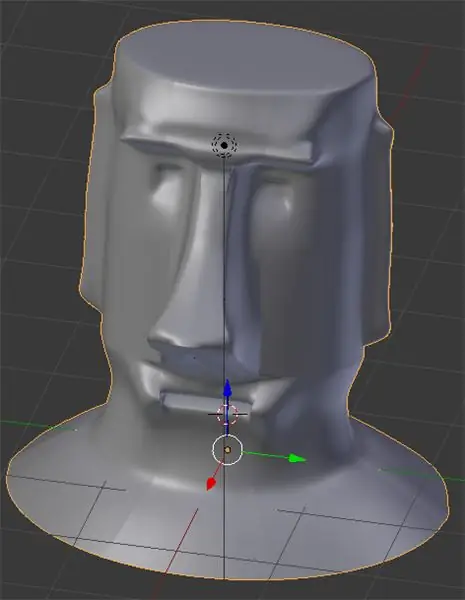
El archivo STL que le he proporcionado para su uso está listo para imprimir. Usé filamento PLA para el mío, pero cualquier material de filamento servirá. Los ajustes sugeridos son
- temperatura 210-215 grados C
- altura de capa 0,2 mm
- velocidades del cabezal de impresión alrededor de 50 mm / s
- PLA gris (el mío es negro pero no es el mejor color).
Con estos, está viendo unas 5-6 horas de impresión. El procesamiento posterior es mínimo, a menos que desee pintar esto para que tenga efectos de envejecimiento o musgo o algo así.
Paso 3: La construcción de Arduino



El Arduino Nano es tan poderoso como el Arduino normal, pero está construido sobre una pequeña placa de circuito impreso. Como puede ver en la imagen de la izquierda, viene con algo de ensamblaje requerido. Si no tiene como objetivo reutilizar el Arduino en otro proyecto, puede soldar los cables directamente en los enchufes de la placa, pero yo suelo soldar los pines que se suministran con la placa para poder utilizar el Nano en otros lugares también.. En la descripción a continuación, asumiré que suelda los pines en el Arduino y usa cables de puente.
El zumbador es un zumbador piezoeléctrico estándar que está disponible en Alibaba, Ebay, Amazon y un millón de otros puntos de venta por un dólar cada uno. Los LED que se muestran ya ensamblados dentro de la cabeza también son LED blancos estándar de 5 mm.
Necesita hacerse con cables de puente con cabezas femeninas. Corte los cables y suelde las cabezas a los LED y al zumbador como se explica a continuación.
El cableado del Arduino es realmente sencillo.
- Suelde los extremos del puente hembra a los cables del Arduino para que pueda empujarlos en los pines del Arduino.
- El zumbador piezoeléctrico está conectado con el cable rojo que va al pin digital 11 y el negro al suelo en el Arduino.
- Los LED se sueldan juntos en paralelo, es decir. las clavijas largas juntas y las clavijas cortas juntas.
- Suelde el extremo de un puente hembra a uno de los pines largos de los LED y márquelo como positivo.
- Empuje el extremo del puente al pin digital D2 en el Arduino.
- Suelde un extremo de puente hembra a uno de los pines cortos de los LED y márquelo a tierra.
- Empuje el extremo del puente al otro pin GND en el Arduino.
Ahora podemos conectar el Arduino a la computadora e ir a ver el código. Es una buena idea probar el proyecto antes de ensamblarlo todo dentro de la cabeza del Moai.
Paso 4: El código Arduino y el ensamblaje de la estatua
El código está completo y funciona, por lo que, dependiendo de sus habilidades con Arduino, podrá usarlo tal cual o editarlo a su gusto.
Recuerde abrir una ventana de Serial Monitor desde el menú Herramientas.
El programa funciona así:
- configurar Arduino e ingresar al bucle principal
- leer una cadena de entrada de Serial Monitor
- ir a través de él personaje a personaje
- busque el carácter en la matriz de caracteres y devuelva el número de índice del carácter
- busque el código Morse en la matriz Morse, utilizando el número de índice
- recorrer el código Morse, reproduciendo una señal corta y una luz en cada S, y una larga en cada L,
- hacer un retraso corto de 3 veces en cada carácter P (espacio)
- volver a la parte superior del bucle
El código ha sido comentado, por lo que debería poder leerlo directamente.
Debido a los problemas del conjunto de caracteres de Arduino, no proporciono caracteres extendidos, solo están disponibles Ascii A-Z y 0-9. Otros caracteres, si se ingresan, le presentarán resultados interesantes.
Conecte su Arduino a su computadora, luego cargue el código usando el IDE de Arduino. Recuerde configurar el tipo de placa correcto (Arduino Uno y Nano son diferentes), así como el puerto COM adecuado.
Después de eso, puede simplemente ir al Monitor Serial, escribir su texto en morse en el cuadro de edición en la parte superior, luego presionar Enter, y ver y escuchar su mágico Moai morse su mensaje para usted.
En cuanto al montaje, simplemente pase los cables a través del orificio en la parte posterior de la base del Moai, coloque el zumbador piezoeléctrico en la cavidad, empuje los LED en las cuencas de los ojos y coloque la tapa en la cabeza. ¡Eso es todo!
Si te gustó esto, ve mucho más en www.sabulo.com, donde tengo decenas de publicaciones sobre Arduino, 3D, impresión 3D y más. Gracias por leer, ¡y avísame si haces una!
Recomendado:
Escritor de código Morse Arduino: 7 pasos (con imágenes)

Escritor de código Morse de Arduino: ¡Hice un robot que puede convertir cualquier texto en código Morse y luego escribirlo! Está hecho de cartón y Lego y para la electrónica usé Arduino y solo dos motores
Decodificador Morse de árbol binario: 7 pasos (con imágenes)

Decodificador Morse de árbol binario: a.articles {tamaño de fuente: 110.0%; font-weight: negrita; estilo de fuente: cursiva; decoración de texto: ninguna; background-color: red;} a.articles: hover {background-color: black;} Este instructivo explica cómo decodificar el código Morse usando un Arduino Uno R3.T
Ojos de estatua que brillan intensamente: 5 pasos (con imágenes)

Ojos de estatua resplandecientes: las estatuas brindan inspiración, recuerdo y un vínculo con un período de la historia. El único problema con las estatuas es que no se pueden disfrutar fuera de las horas del día. Sin embargo, agregar LED rojos a los ojos de las estatuas las hace lucir diabólicas y brin
Generador Arduino Yún Morse: 4 pasos (con imágenes)

Generador Arduino Yún Morse: ¿Alguna vez has estado en un bar donde no pudiste hablar con tu amigo porque la música estaba demasiado alta? bueno, ahora puedes pedirle una cerveza en código morse! ¡Empecemos
Teclado táctil / codificador automático de código Morse: 12 pasos (con imágenes)

Teclado táctil / codificador automático de código Morse: De hecho, construí este proyecto hace algún tiempo, pero pensé que alguien podría usar la idea. Soy un tipo de radioaficionado y me involucré un poco tarde en la vida cuando me jubilé y tuve el tiempo. Ahora tengo mi licencia general y uso el teléfono (vo
